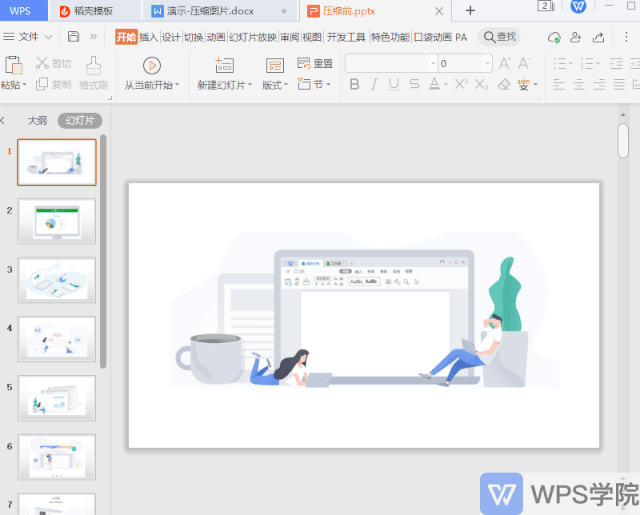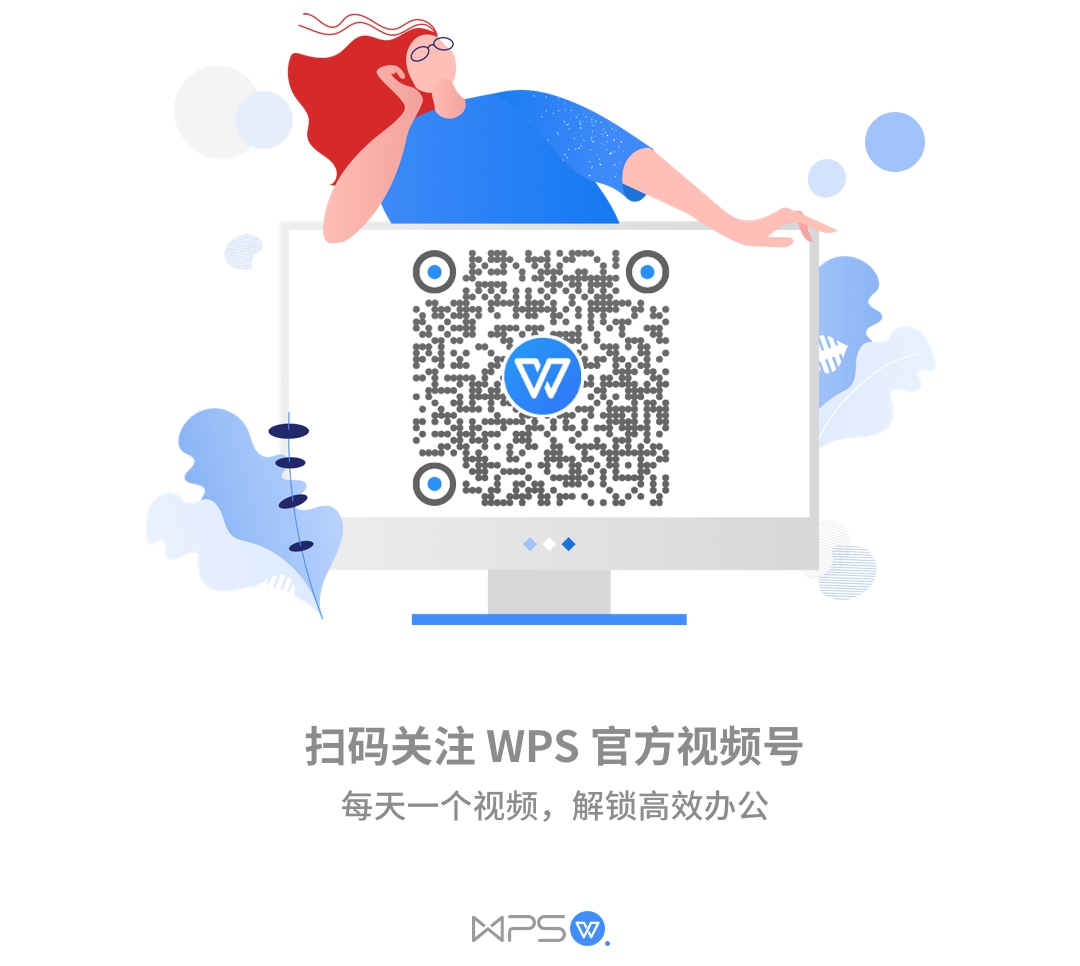word文档,怎么打印到一页纸上?这几招超实用 | WPS 学院一周点赞排行
(点击播放键即可播放)
◉ 推荐星级:⭐️⭐️⭐️⭐️⭐️
◉ 推荐理由:这 3 个打印技巧,解决文档页面打印难题。
我们在打印文字文档时,有时遇到文字过多,超出打印页面,那该如何调整呢?以下方的文档为例,点击“打印浏览”可以看到文档内容分成了两份打印,这样打印出来不仅费时费纸,打印后查阅也不方便。
![]()
而想要将他们调整到一页纸上,其实是有很多方法可以实现的。比如说,我们可以通过「自定义页边距」来调整页面的页边距,将文档打印到一页纸上。
![]()
还比如,我们也可以通过调整字体大小、纸张大小来实现该打印效果。具体的操作都放在了上方视频做了详细讲解,大家记得查看哦~
创建表格超链接目录
(点击播放键即可播放)
◉ 推荐星级:⭐️⭐️⭐️⭐️⭐️
◉ 推荐理由: 给表格加个目录,来回切换更方便,更快捷!
如果表格中包含了多个工作表(Sheet),查看数据时通常会需要来回切换,很是费时费力,那么应该如何解决呢?其实,给表格创建个目录就是个很不错的选择,想查看指定工作表(Sheet)时,只需要点击一下就能立即跳转。而操作起来也很简单,不需要代码,不需要一步步创建超链接,只需右键工作表名称,选择「创建表格目录」就能自动生成。
![]()
更多操作技巧和详细说明,点击上方视频就能立即学习,期待和你一起进步哦~
压缩 PPT 中的图片
◉ 推荐星级:⭐️⭐️⭐️⭐️⭐️
◉ 推荐理由: 减少 PPT 体积,用这招就够了。
我们都知道 PPT 通常是由图文组成的,如果插入图片过多,通常会导致 PPT 体积变大,不利于我们传输文件。只需在“图片工具”中点击「压缩图片」,就能进行压缩及删除图片裁剪区域等操作,大大减少 PPT 文档体积。
详细的操作步骤及技巧说明,我们都放在了上方的视频中,大家要记得点击学习哦~![]()
目前 WPS 学院已上架 1000 多个免费视频教程,教程内容还在不断完善、上架中。如果你在电脑上访问 WPS 学院,每个视频下方会有相关的练习文档,点击即可下载。